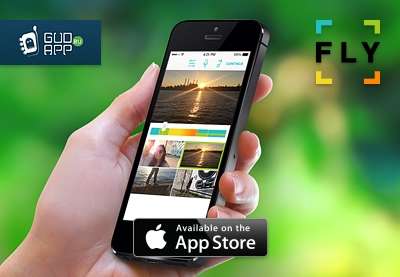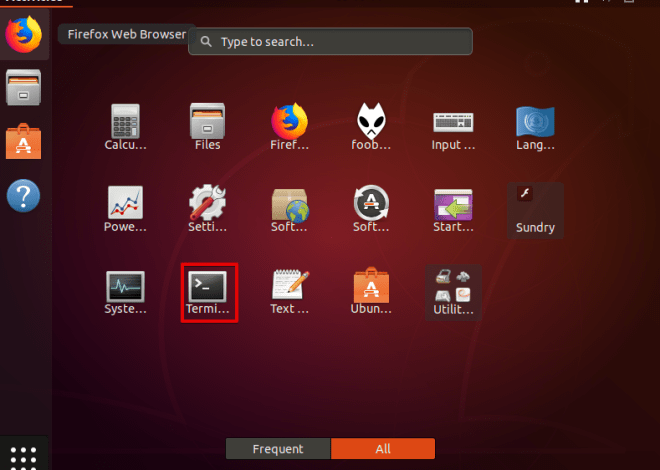Перенос данных со старого смартфона на новый
Перенос данных со старого смартфона на новый – задача, с которой сталкиваются многие пользователи․ Это может показаться сложным, но на самом деле существует множество способов выполнить эту операцию быстро и эффективно․ Выбор оптимального метода зависит от вашей операционной системы (Android или iOS), типа данных, которые вы хотите перенести, и ваших технических навыков․ В этой статье мы рассмотрим все доступные варианты, подробно объясняя каждый шаг․
Перенос данных между смартфонами Android
Перенос данных между двумя устройствами Android может осуществляться несколькими способами․ Самый простой и распространенный – использование функции «Перенос данных»․ Эта встроенная функция позволяет копировать контакты, сообщения, фотографии, видео и другие данные без использования сторонних приложений․ Однако, важно учитывать, что на обоих устройствах должна быть установлена последняя версия операционной системы Android․
Использование функции «Перенос данных»
Для начала, убедитесь, что оба смартфона подключены к одной Wi-Fi сети․ На новом смартфоне, во время первого запуска, выберите опцию «Перенос данных»․ Затем следуйте инструкциям на экране․ Вам будет предложено выбрать источник данных (старый смартфон) и тип данных, которые вы хотите перенести․ Процесс может занять некоторое время, в зависимости от объема данных․
Обратите внимание, что этот метод требует, чтобы оба телефона были достаточно близко друг к другу для беспроводного соединения․ Если соединение прервется, процесс переноса может быть прерван, и вам потребуется начать заново․ Поэтому, рекомендуется подключить оба устройства к зарядному устройству перед началом переноса․
Использование облачных сервисов
Облачные сервисы, такие как Google Drive, Google Фото, Dropbox или OneDrive, предоставляют удобный способ резервного копирования и переноса данных․ Вы можете загрузить свои данные на облачное хранилище со старого смартфона и затем загрузить их на новый․ Этот метод особенно удобен для переноса больших объемов данных, таких как фотографии и видео․ Однако, нужно учитывать, что для этого потребуется стабильное интернет-соединение․
- Загрузите приложение облачного сервиса на оба смартфона․
- Войдите в свою учетную запись на старом смартфоне․
- Выберите данные, которые вы хотите скопировать, и загрузите их в облачное хранилище․
- Войдите в свою учетную запись на новом смартфоне․
- Загрузите необходимые данные из облачного хранилища․
Использование кабеля USB и программы «Smart Switch» (для Samsung)
Компания Samsung предлагает собственную программу для переноса данных – Smart Switch․ Эта программа позволяет переносить данные между устройствами Samsung, используя кабель USB․ Она поддерживает широкий спектр типов данных и обеспечивает быстрый и надежный перенос․ Этот метод особенно удобен, если вы хотите перенести все данные без потери качества․
Перенос данных между смартфонами iOS (iPhone)
Перенос данных между устройствами Apple значительно упрощен благодаря функции «Перенос с Android» или «Миграция данных»․ Эти функции позволяют быстро и легко переносить контакты, сообщения, фотографии, календари и другие данные с Android на iPhone или с одного iPhone на другой․ Процесс проходит через беспроводное соединение или через кабель USB․
Использование функции «Перенос с Android»
Для переноса данных с Android на iPhone, вам потребуется использовать функцию «Перенос с Android» во время начальной настройки нового iPhone․ Следуйте инструкциям на экране, и ваш новый iPhone автоматически загрузит данные с вашего старого Android-устройства; Этот метод обеспечивает быстрый и простой перенос основных данных․
Использование функции «Начать с резервной копии iCloud»
Если вы регулярно создавали резервные копии своего iPhone в iCloud, то перенос данных на новый iPhone будет еще проще․ Во время начальной настройки нового устройства выберите опцию «Начать с резервной копии iCloud», и ваш новый iPhone автоматически загрузит все данные из вашей резервной копии․ Этот метод идеально подходит для пользователей, которые привыкли использовать облачные сервисы для хранения данных․
Использование iTunes (или Finder) и кабеля USB
Если вы предпочитаете использовать кабель USB, то вы можете перенести данные с помощью iTunes (для старых версий macOS) или Finder (для macOS Catalina и более новых версий)․ Подключите свой старый iPhone к компьютеру, сделайте резервную копию, затем подключите новый iPhone и восстановите данные из резервной копии․ Этот метод позволяет сохранить все данные, включая приложения и настройки․
Использование AirDrop
AirDrop – это удобный способ беспроводного обмена файлами между устройствами Apple․ Он позволяет быстро и легко переносить фотографии, видео, документы и другие файлы с одного iPhone на другой․ Однако, AirDrop не подходит для переноса всех данных, таких как контакты и сообщения․
Сравнение методов и выбор оптимального варианта
Выбор оптимального метода переноса данных зависит от ваших потребностей и предпочтений․ Если у вас два смартфона Android, то функция «Перенос данных» – это самый простой и быстрый способ․ Если у вас большие объемы данных, то облачные сервисы могут быть более удобным вариантом․ Для пользователей Samsung, Smart Switch предлагает надежное и удобное решение․ Для пользователей iPhone, iCloud и функции «Миграция данных» предоставляют беспроблемный процесс переноса․
- Скорость: Функция «Перенос данных» (Android) и «Миграция данных» (iOS) обычно самые быстрые․
- Удобство: Облачные сервисы удобны для больших объемов данных, но требуют интернет-соединения․
- Надежность: Использование кабеля USB и специализированных программ (Smart Switch, iTunes/Finder) обычно наиболее надежно․
- Объем данных: Для больших объемов данных лучше использовать облачные сервисы или кабельное подключение․
Описание: Полное руководство по переносу данных со старого смартфона на новый․ Узнайте, как скопировать данные со смартфона на смартфон быстро и безопасно!